配置一号通(协同办公)
 反馈?
反馈?设置您的工作电话拨打任何电话号码。当您接到呼叫时,您的Webex应用程序或设备会与您设置的任何其他号码一起响铃。去电将您的主号码显示为主叫号码。
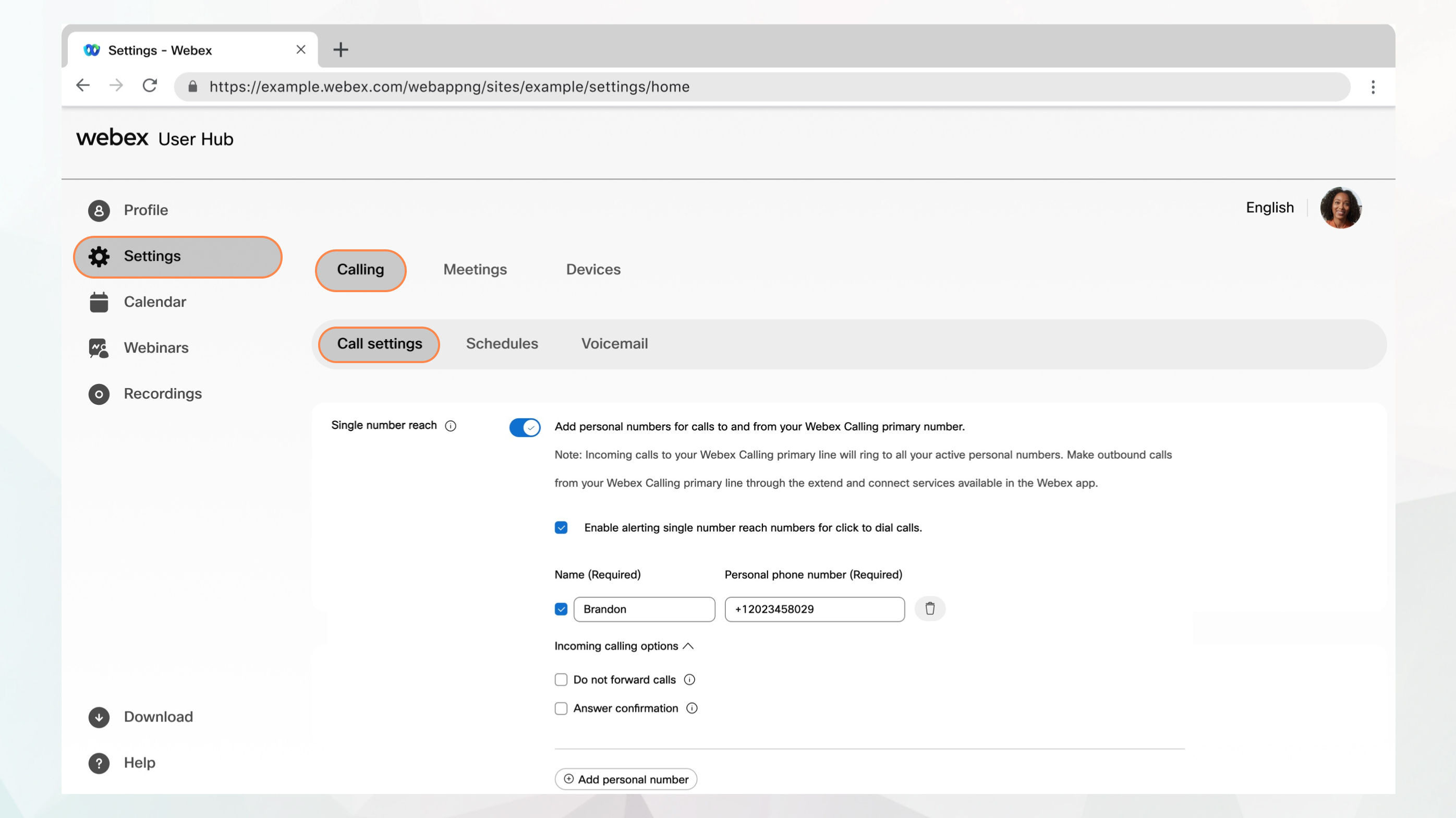
准备工作
-
管理员必须针对您的位置设置一号通 (Office Anywhere)。
-
管理员必须已启用此功能,您才能访问和配置。如果您看不到此设置,请咨询管理员。
-
您可以导航至 ,从User Hub配置所有呼叫设置。
选项仅适用于拥有Webex 许可证的用户。如果您看不到“呼叫 ”选项,则表示您没有Webex 许可证。
如果您想了解设置的是哪种呼叫服务,可以从Webex应用程序进行检查。有关更多详细信息,请参阅了解您拥有的呼叫服务。
| 1 |
登录 中心。 |
| 2 |
转至。 |
| 3 |
转至一号通(协同办公) 部分并开启切换开关。 |
| 4 |
选择姓名 和个人电话号码 以添加要用作一号通号码的姓名和电话号码。 在添加电话号码后,该号码将被激活。要停用电话号码,请取消选中该电话号码旁的复选框。 |
| 5 |
选择以下任何来电选项:
|
| 6 |
单击保存。 您可以单击添加其他个人号码 ,然后按照之前的步骤添加另一个个人号码。 |
这篇文章对您有帮助吗?


